Q: 留守録メールが来なくなったのですが?/留守録ができなくなったのですが?/留守電にセットしても「電話にでることができません。」というアナウンスが流れて録音できないのですが?
A:
留守録の保存件数が上限を超えていて、留守電が停止していることが考えられます。
録音されている留守録を削除して、症状が改善しないかお試しください。
※留守電の削除は、1件ずつ削除するか、全件削除のいずれかの方法で削除します。
【留守電を1件ずつ削除する】
1.こちらの手順を参考に、留守電を再生します。
2.音声で新しい録音の件数と操作メニューが流れます。
留守電メッセージを確認後、削除(3ボタンを押す)を実行します。
・録音された日付の古い順から再生されます。
・1 件再生する毎に、サブメニューで、再度再生/保存/削除を促すメッセージが流れます。
・すべての新しいメッセージを再生した後で保存されたメッセージを引き続き再生します。
同じく古い順から再生します。
・メッセージ再生の途中でも「再生/保存/削除」を選択することが可能です。
再生 1 保存 2 削除 3
※再生中に電話を切る場合、その録音メッセージは未再生として保存されます。
再生していない録音メッセージはそのままになります。
【留守電をユーザー設定画面から全件削除する】
※保存先のメッセージを全て削除します。お聞き逃しの無きよう、あらかじめ留守電を全て再生してから削除を行ってください。
※誤って必要な留守電を削除しないように、電話機から1件ずつ削除することをおすすめします。
1.こちらの手順を参考に、ユーザー設定画面を開きます。
※ユーザー設定画面が開けない場合は、電話機から再生して1件ずつ削除を行ってください。
2.「電話設定」→「留守番メール送信設定」の順にクリックします。
メッセージ保存先で指定した内線番号の「留守録全削除」をクリックします。
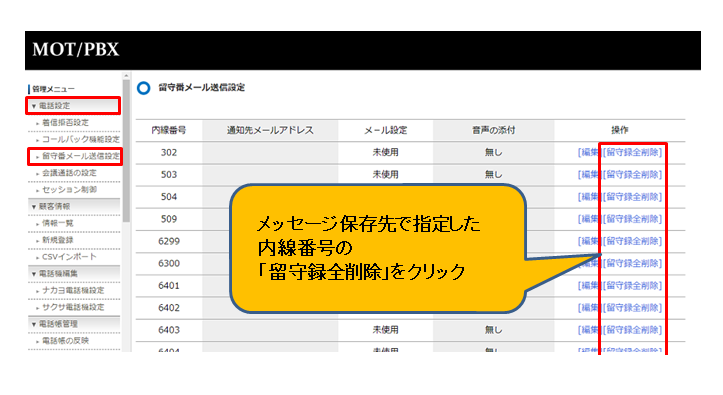
3. 確認メッセージ「留守録の全削除してもよろしいですか?」を表示します。
「OK」をクリックします。
4. メッセージ「留守録情報は全削除されました。」を表示します。
「OK」をクリックします。
上記をお試しいただきましても症状が改善しない場合や、思ったように留守電スケジュールが動作していない場合は、こちらも併せてご確認ください。
録音されている留守録を削除して、症状が改善しないかお試しください。
※留守電の削除は、1件ずつ削除するか、全件削除のいずれかの方法で削除します。
【留守電を1件ずつ削除する】
1.こちらの手順を参考に、留守電を再生します。
2.音声で新しい録音の件数と操作メニューが流れます。
留守電メッセージを確認後、削除(3ボタンを押す)を実行します。
・録音された日付の古い順から再生されます。
・1 件再生する毎に、サブメニューで、再度再生/保存/削除を促すメッセージが流れます。
・すべての新しいメッセージを再生した後で保存されたメッセージを引き続き再生します。
同じく古い順から再生します。
・メッセージ再生の途中でも「再生/保存/削除」を選択することが可能です。
再生 1 保存 2 削除 3
※再生中に電話を切る場合、その録音メッセージは未再生として保存されます。
再生していない録音メッセージはそのままになります。
【留守電をユーザー設定画面から全件削除する】
※保存先のメッセージを全て削除します。お聞き逃しの無きよう、あらかじめ留守電を全て再生してから削除を行ってください。
※誤って必要な留守電を削除しないように、電話機から1件ずつ削除することをおすすめします。
1.こちらの手順を参考に、ユーザー設定画面を開きます。
※ユーザー設定画面が開けない場合は、電話機から再生して1件ずつ削除を行ってください。
2.「電話設定」→「留守番メール送信設定」の順にクリックします。
メッセージ保存先で指定した内線番号の「留守録全削除」をクリックします。
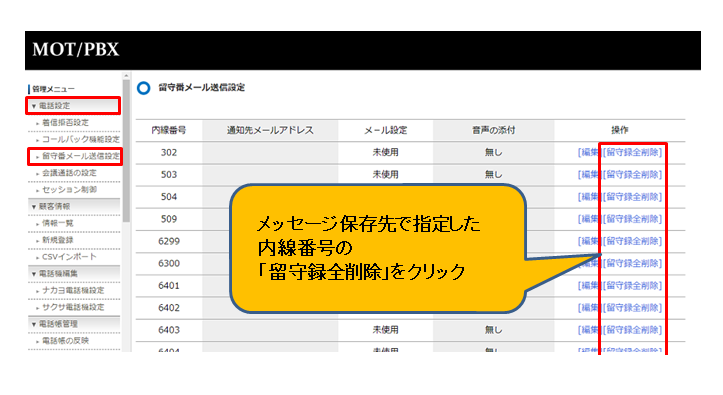
3. 確認メッセージ「留守録の全削除してもよろしいですか?」を表示します。
「OK」をクリックします。
4. メッセージ「留守録情報は全削除されました。」を表示します。
「OK」をクリックします。
上記をお試しいただきましても症状が改善しない場合や、思ったように留守電スケジュールが動作していない場合は、こちらも併せてご確認ください。

